许多虚拟机器的用户对它不熟悉。虚拟系统为旧操作系统创建了全新的虚拟对等系统。它履行与原Windows操作系统相同的功能。这是在这个新的,自成一体的虚拟系统中完成的。您可以自行安装运行中的软件 。保存数据,它对实际系统没有任何影响。那么,虚拟机器是如何使用生物结构 启动的呢?要开始程序,请遵守这些指示,使用生物组的虚拟机共享虚拟机。
步骤如下:
1. 启动你创建的虚拟计算机。

2. 插入闪存驱动器并选择编辑虚拟设置选项。
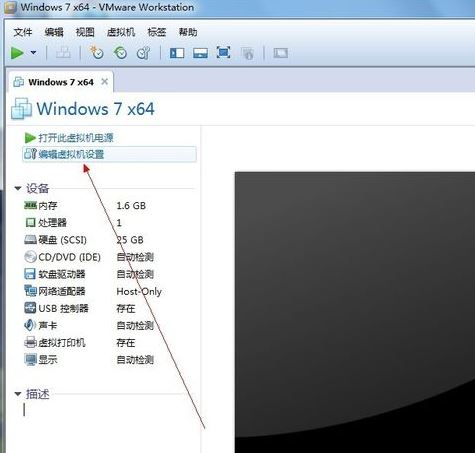
3. 在修改设置菜单下,选择添加。

4. 选择硬盘并进入下一阶段。
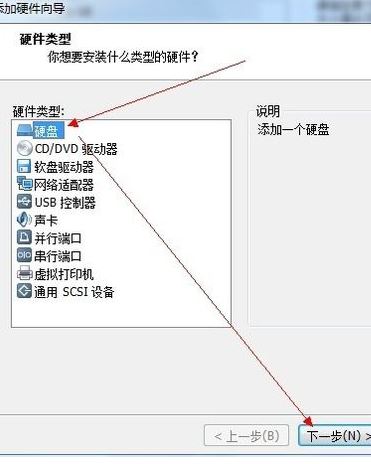
5. 选择使用实际软磁盘
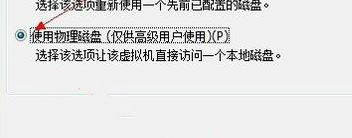
第六,选择您的闪存驱动器;也许最后一个就是您的闪存驱动器。单击旁边完成添加 。
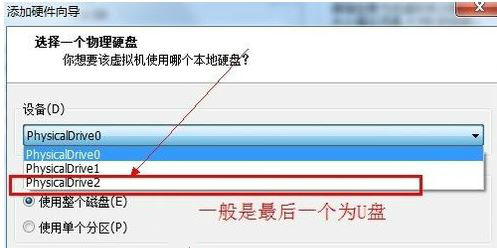
7、点击确定
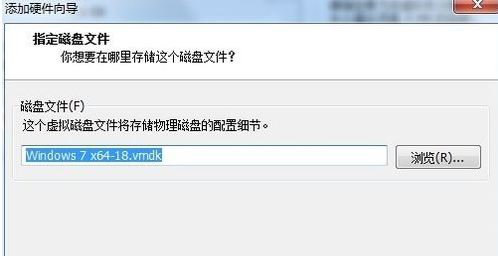
如下图所示,在您的虚拟系统信息中将增加一个“ 使用设备.. ” 。 Ph's物理磁盘。 现在您虚拟系统的力量。 BIOS 进入虚拟机器: F2 进入虚拟机器 BIOS
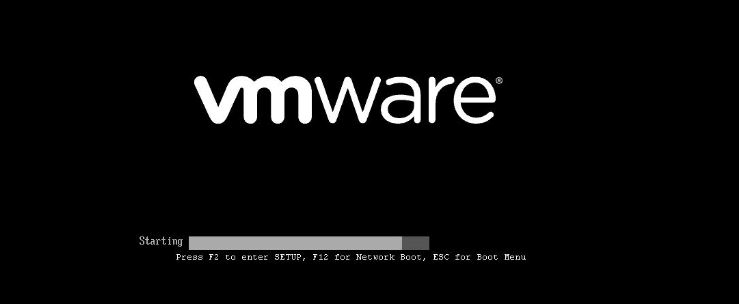
"硬盘驱动器"排名第九
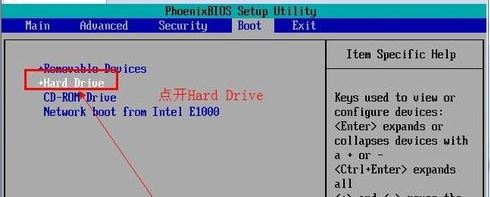
在优先起始项中,选择选项0:1。
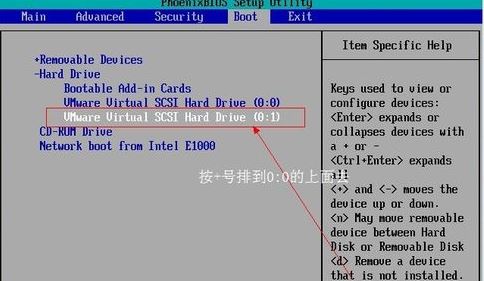
11, 最终按 F10 保存设置离开 BIOS 。
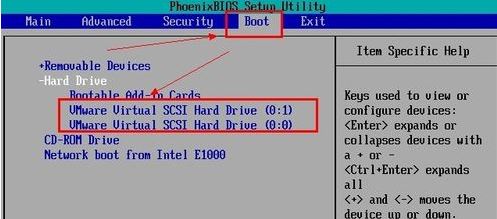
12、成功!
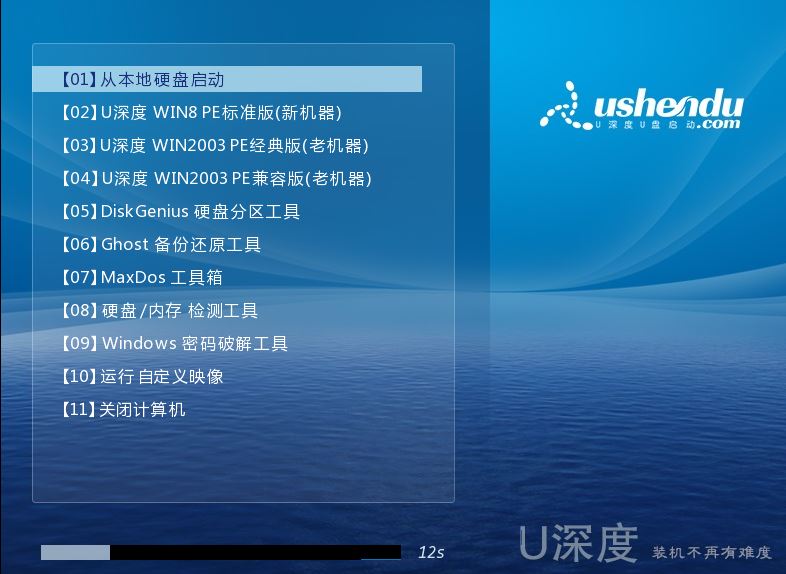
虚拟机器生物组织设置启动驱动器的方法在此披露, 想要自己尝试的小伙伴可以按照当前课程进行。 如果您想要更多细节, 请注意 。u深度官网吧。
